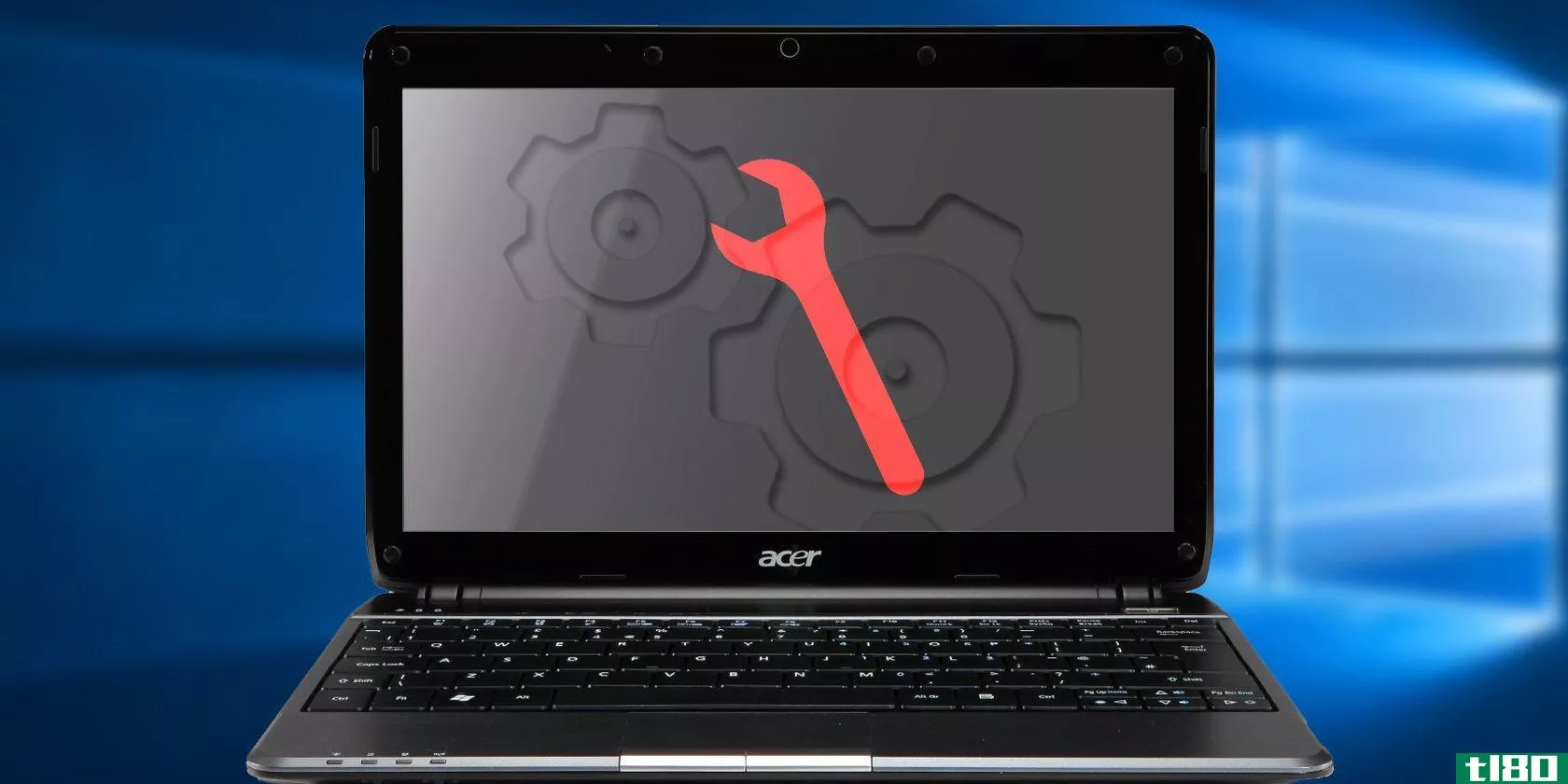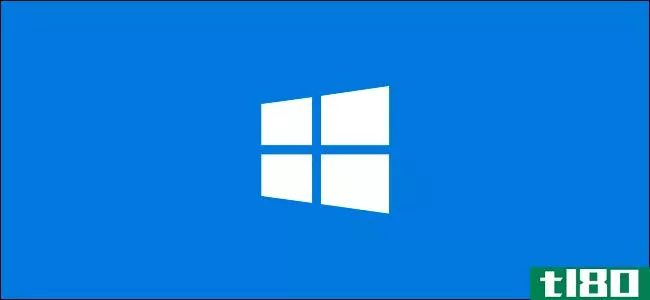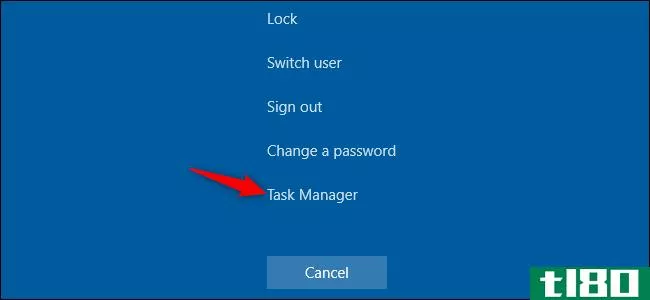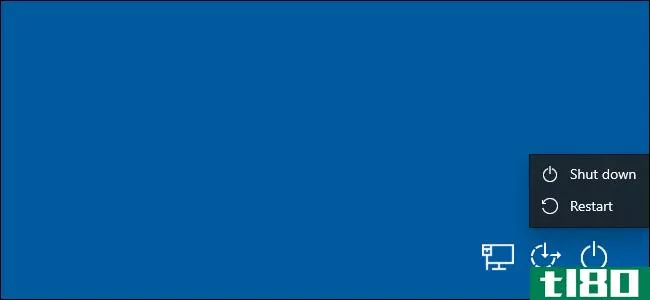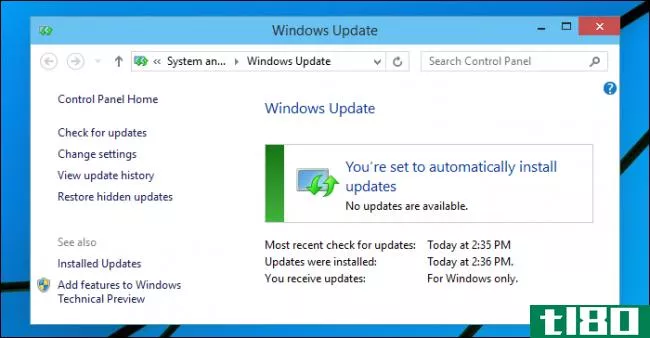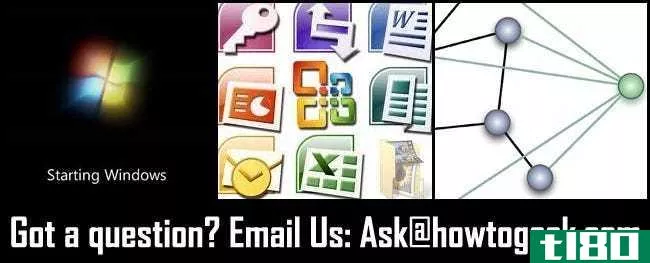如何让windows帮你解决电脑的问题
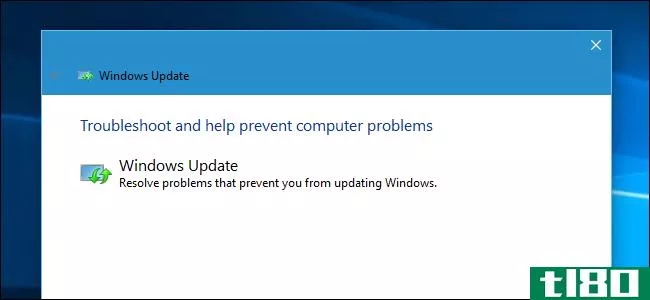
Windows包括各种各样的“疑难解答”,旨在快速诊断和自动解决各种计算机问题。疑难解答不能解决所有问题,但如果你的电脑出现问题,它们是一个很好的开始。
在windows10、8和7上,疑难解答内置在控制面板中,因此几乎所有Windows用户都可以利用它们。在windows10的Creators更新中,大多数疑难解答都可以通过Settings应用程序获得。
视窗10
如果你已经安装了Windows10的Creators更新,你可以在设置中找到这些。导航到“设置”>“更新和安全”>“疑难解答”。
相关报道:关于死亡蓝屏你需要知道的一切
当Creators更新时,这里提供以下疑难解答:蓝屏、蓝牙、硬件和设备、家庭组、传入连接、Internet连接、键盘、网络适配器、打印机、播放音频、电源、程序兼容性疑难解答、录音音频、搜索和索引、共享文件夹、语音、,视频播放、Windows应用商店应用程序和Windows Update。
如果您的电脑出现问题,相关的疑难解答程序可能会为您找到并解决问题。
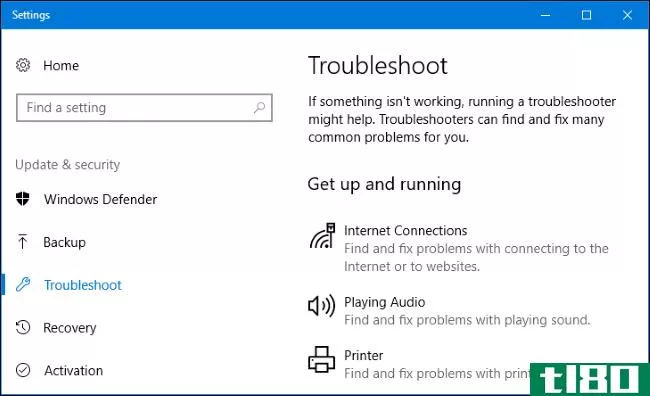
选择要运行的疑难解答,然后单击“运行疑难解答”。许多疑难解答程序将自动运行并修复它们发现的问题,而一些疑难解答程序将建议您可以选择是否应用的各种修复。
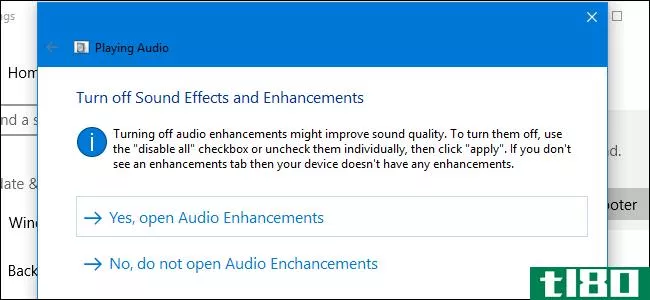
设置界面没有列出所有可用的疑难解答。例如,它省略了后台智能传输服务、Windows Media Player DVD、Windows Media Player库和Windows Media Player设置疑难解答。
如果你需要的话,它们仍然可以使用,它们就埋在控制面板里。要找到它们,请打开控制面板,在其搜索框中键入“Troubleshooting”,然后单击“Troubleshooting”图标。
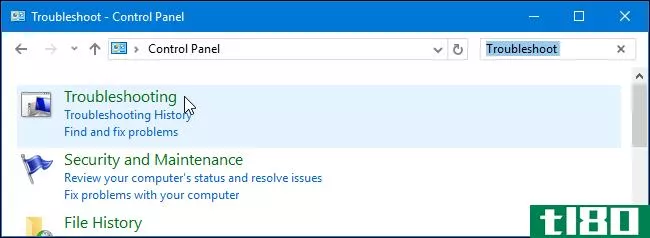
单击“疑难解答”窗格左侧的“查看全部”,您将看到可用疑难解答的完整列表。
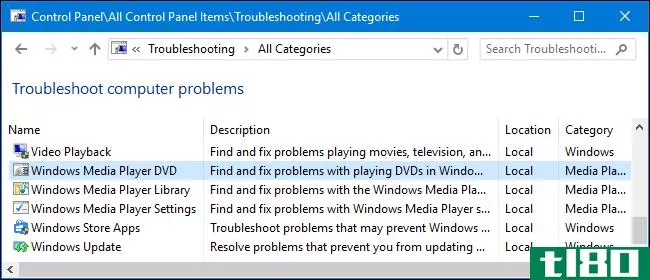
windows 7和8
您可以在Windows7和Windows8的控制面板中找到这些工具。如果您使用的是windows10的周年纪念更新或windows10的早期版本,那么还需要使用控制面板。
导航到“控制面板”>“系统和安全”>“常见计算机故障排除”。在Windows7上,单击“查找并修复问题”。
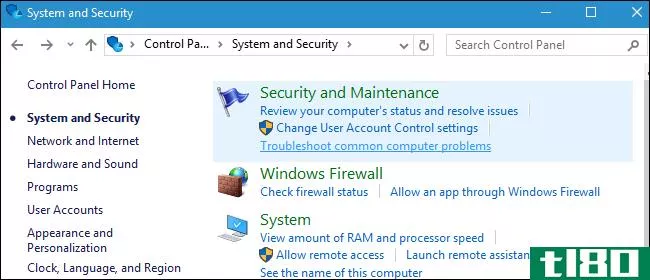
您将看到可能需要的最常见疑难解答的列表。
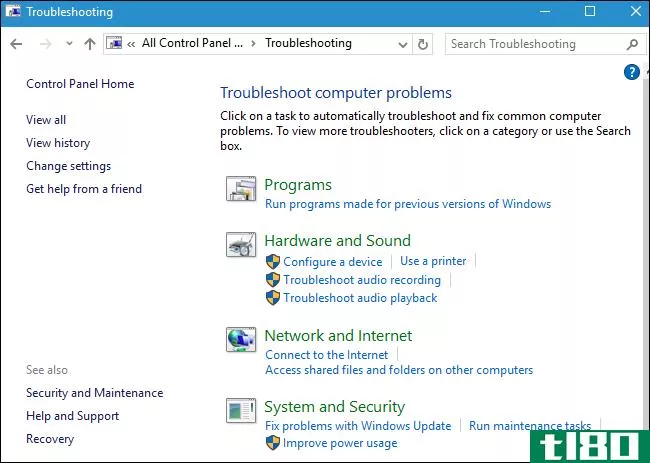
这些不是唯一可用的疑难解答。单击侧边栏中的“查看全部”以查看疑难解答的完整列表。以下是您可能找到的疑难解答列表,尽管并非所有版本的Windows都包含相同的疑难解答:
- 后台智能传输服务:查找并修复后台智能传输服务的问题,Windows Update和其他一些服务使用该服务进行后台下载。
- 硬件和设备:检查您的计算机是否存在硬件设备问题。如果硬件设备(尤其是最近安装的设备)工作不正常,此疑难解答可以查找并修复硬件检测和驱动程序的问题。
- 家庭组:查找家庭组网络和文件共享设置的问题。
- 传入连接:检查Windows防火墙是否阻止您需要的传入连接,并帮助您解除阻止。
- Internet连接:检测并修复Internet连接和加载网站的问题。
- Internet Explorer性能:确定可能减慢Internet Explorer速度的问题并进行修复。
- Internet Explorer安全:标识可能导致Internet Explorer中的安全和隐私问题的设置并进行修复。
- 网络适配器:查找并修复Wi-Fi适配器或其他网络适配器的问题。
- 播放音频:扫描问题,可以阻止声音正常播放。
- 电源:确定并修复电源设置问题,以延长计算机的电池寿命。
- 打印机:检查并修复打印机和打印的问题。
相关:如何让旧程序在windows10上工作
- 程序兼容性疑难解答:帮助您为运行为旧版本Windows设计的程序选择最佳兼容性设置。
- 录制音频:扫描可能阻止麦克风音频录制工作的问题。
- 搜索和索引:修复Windows搜索和索引器的问题。
- 共享文件夹:标识可能阻止共享网络文件夹正常工作的问题。
- 系统维护:查找并修复损坏的快捷方式,执行和系统维护任务,包括检查时钟是否正确。
- 视频播放:检测可能阻止视频正常播放的问题并进行修复。
- Windows Media Player DVD:修复了阻止DVD在Windows Media Player中播放的问题。
- Windows Media Player媒体库:修复Windows Media Player媒体库的问题。
- Windows Media Player设置:修复Windows Media Player设置的问题。
- Windows应用商店应用程序:修复可能阻止Windows应用商店应用程序(换句话说,Windows 10新的通用Windows平台应用程序)正常工作的问题。
- Windows Update:识别并修复可能导致Windows Update无法工作或无法安装某些更新的问题。
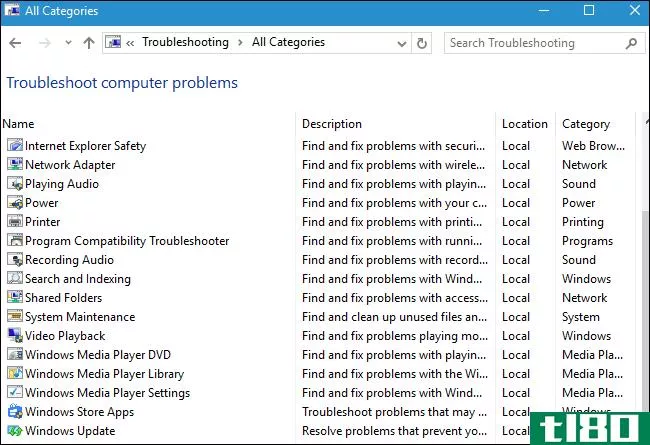
要运行疑难解答,只需在疑难解答窗格中单击它。要快速查找相关的疑难解答,可以从“疑难解答”窗口执行搜索。
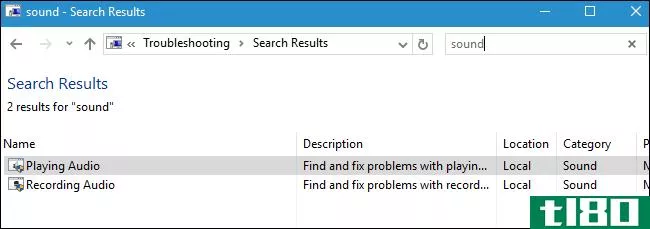
单击疑难解答后,它将启动。只需单击“下一步”即可开始故障排除。
大多数疑难解答程序将自动运行,查找问题并修复发现的任何问题。要防止疑难解答自动对系统进行更改,请单击疑难解答窗口左下角的“高级”链接,然后取消选中“自动应用修复”选项。在疑难解答程序对系统进行任何更改之前,系统将提示您提供更多信息。
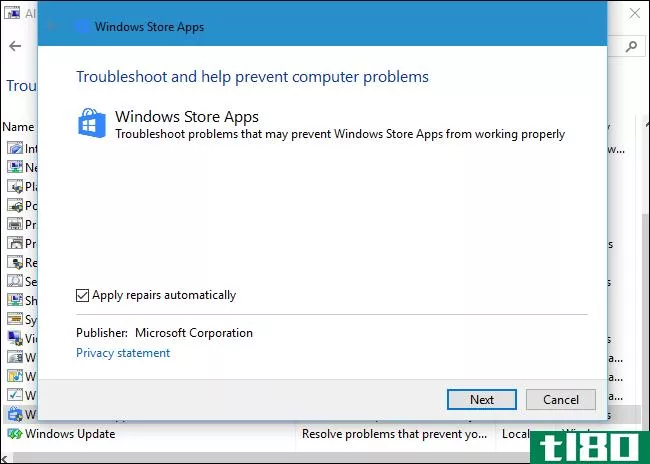
虽然大多数疑难解答会自动运行,但有些疑难解答会为您提供需要单击的选项。例如,程序兼容性疑难解答将引导您选择一个工作不正常的程序并更改其兼容性设置。传入连接疑难解答程序将询问您正在尝试执行的操作,以便它知道要对哪种类型的传入连接进行疑难解答。
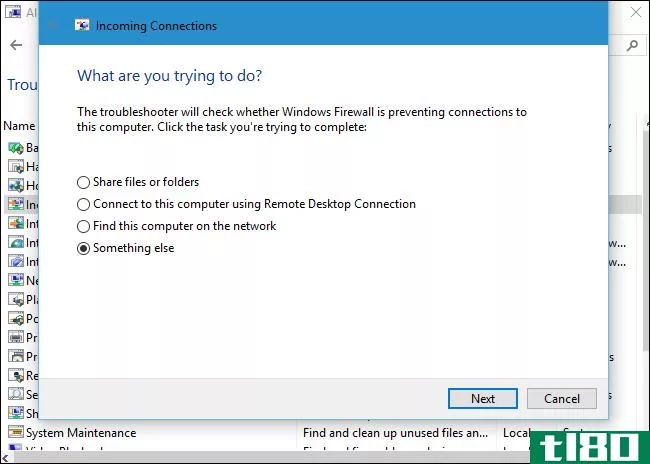
就这样。并不是每个问题都有一个疑难解答,而且确实存在的疑难解答不能解决所有问题。但是当你遇到问题的时候,疑难解答是一个很好的开始。
- 发表于 2021-04-08 00:52
- 阅读 ( 180 )
- 分类:互联网
你可能感兴趣的文章
15个windows诊断工具,用于检查电脑的运行状况
不管你是谁,无论是新手还是老手,你的Windows系统最终都会遇到不太容易诊断的问题。(这种情况在其他操作系统上也会发生)当这种情况发生时,你会怎么做? ...
- 发布于 2021-03-11 08:21
- 阅读 ( 422 )
7个windows维护错误您永远不应该犯
每个Windows用户都知道,您需要进行定期维护,以保持计算机平稳运行。但随着最新版本的出现,尤其是windows10,需要做的事情已经发生了变化。 ...
- 发布于 2021-03-13 17:55
- 阅读 ( 219 )
10个快速修复,让你的windows电脑更快
... 我们已经展示了如何在不使用任务管理器的情况下杀死冻结的程序,这是解决这些问题的一个很好的方法。使用kill脚本或SuperF4实用程序来终止程序会强制关闭程序,而不是像按X按钮那样...
- 发布于 2021-03-16 02:54
- 阅读 ( 234 )
没有numpad?没问题!如何在windows中获得数字键盘
你有没有买了笔记本电脑或小键盘,却发现自己的numpad不见了?许多Windows应用程序在numpad上工作得更好,而且在它消失之前很容易低估它的使用。但并不是每个人都想要一个全尺寸的键盘,而且很少有笔记本电脑配备了numpad。 ...
- 发布于 2021-03-18 04:46
- 阅读 ( 811 )
如何修复windows10上的屏幕闪烁
...您可能遇到的唯一严重的显示问题。请务必阅读更多关于如何修复电脑屏幕上的像素卡住我们的建议。 ...
- 发布于 2021-03-18 08:23
- 阅读 ( 379 )
如何修复Windows10中的“重置电脑时出现问题”错误
您的电脑是否显示“重置电脑时出现问题?”不要让它阻止你的轨道,因为有几种方法来解决这个错误。 ...
- 发布于 2021-03-28 04:17
- 阅读 ( 314 )
如何在windows10电脑上解决键盘键断裂的问题
...设置。也可以单击垃圾箱图标以完全删除映射。 相关:如何使您的滚动锁定键在Windows10电脑上有用 方法2:用一个键帽交换另一个键帽 几乎每一个键盘都使用带有机械开关的按键机制,而机械开关实际上是在做电子方面的事情...
- 发布于 2021-04-02 01:01
- 阅读 ( 169 )
如何解决windows上的蓝牙问题
...中的符号并不意味着蓝牙收音机实际上已打开。 相关:如何在Windows10中打开和使用蓝牙 要检查它,请单击任务栏上屏幕右下角的Windows通知图标。如果没有看到“蓝牙”磁贴,请单击“展开”按钮。如果“蓝牙”磁贴灰显,则表...
- 发布于 2021-04-02 15:34
- 阅读 ( 214 )
如何修复冻结的windows pc
...侥幸,但反复冻结表明一个问题,你会想要解决。下面是如何解冻和恢复卡住的电脑,并阻止它再次冻结。 如何解冻冻结的windows pc 有几种方法可以恢复冻结的PC,具体取决于导致问题的原因。有时,你所要做的就是等几秒钟...
- 发布于 2021-04-03 08:44
- 阅读 ( 204 )
更新windows10后如何修复黑屏
在安装了2019年6月Windows update的累积更新后,一些Windows 10 PC已经重新启动到黑屏。一开始这看起来很可怕,但幸运的是有一个快速的解决方法可以解决你的问题。 如果您的Windows10电脑重新启动到黑屏,只需按键盘上的Ctrl+Alt+Del。...
- 发布于 2021-04-03 11:19
- 阅读 ( 125 )